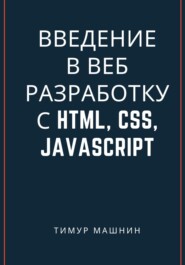скачать книгу бесплатно
Здесь тег meta с атрибутом charset указывает какую кодировку необходимо использовать для отображения символов нашей веб-страницы.
UTF-8 – это наиболее часто используемый стандарт кодирования символов, позволяющий компактно хранить и передавать символы Юникода.
И обратите внимание, что у тега meta нет закрывающего тега.
Далее мы указываем заголовок страницы с помощью тега title. И заголовок – это один из обязательных тегов, без которого HTML страница будет недействительная.
И заголовок отображается во вкладке браузера.
После тега head идет тег body. Тег body содержит весь основной контент, видимый пользователю.
Сохраним нашу страницу как index.html, так, как правило, называется главная страница сайта. И теперь давайте посмотрим, как это выглядит в браузере.
Но сначала установим плагин Browsersync для Sublime Text.
Для этого скачаем Github репозиторий проекта Browsersync по адресу https://github.com/iamdjones/sublime-text-browser-sync.
Распакуем папку и сохраним ее в каталоге пакетов Sublime Text, который мы найдем с помощью меню Preferences – Browse Packages.
В результате у нас появится пункт меню Browser Sync.
Теперь мы можем воспользоваться командой Launch, чтобы открыть HTML страницу в браузере.
При этом все изменения кода страницы будут автоматически отображаться в браузере.
Далее давайте попробуем взять код нашей страницы, скопировать и вставить его для проверки внутри валидатора W3C.
В результате мы получим предупреждение, что у нас отсутствует атрибут lang тега html, который сообщает язык текстового содержимого. Эта информация помогает поисковым системам возвращать результаты для конкретного языка, а также используется программами чтения с экрана, которые переключают языковые профили для обеспечения правильного акцента и произношения.
Поэтому добавим этот атрибут – <html lang="en">.
Теперь проверка в валидаторе покажет, что наша страница действительна.
Еще одно замечание, когда браузер открывает HTML-страницу, он всегда отображает или интерпретирует HTML-код последовательно сверху вниз.
Таким образом, сначала интерпретируется объявление типа документа, затем тег HTML, затем тег заголовка и так далее, пока не будет достигнут последний закрывающий тег HTML.
Элементы HTML документа
Все элементы HTML документа делятся на две категории в рамках традиционной HTML структуры. Это либо элементы уровня блока (block-level), либо встроенные элементы (inline).
Элементы уровня блока по умолчанию отображаются с новой строки. Вы можете изменить это с помощью CSS, но мы пока не говорим о CSS.
Это означает, что каждый раз, когда вы указываете блочный элемент в HTML, браузер автоматически помещает этот элемент на новую строку в потоке отображения документа.
И элементы уровня блока могут содержать внутри себя встроенные или другие элементы уровня блока. При этом встроенные элементы по умолчанию отображаются в одной строке. Опять же, вы можете изменить это, но по умолчанию они отображаются в одной и той же строке.
У встроенных элементов также есть ограничение, заключающееся в том, что они могут содержать только другие строчные элементы. Другими словами, встроенный элемент не может иметь как часть своего содержимого элемент уровня блока.
В этом примере используются элементы div и span. Элемент div обозначает деление, а элемент span – интервал.
Элемент div – это самый общий элемент блочного уровня, а span – это суперуниверсальный встроенный элемент.
Здесь у нас есть пара элементов div, следующих один за другим, DIV 1 и DIV 2. Затем есть элемент span, который следует за DIV 2. И DIV 3 немного сложнее, так как он включает в себя элемент span внутри него.
Если открыть этот документ в браузере, вы можете увидеть, что элемент DIV 1 находится сам по себе на отдельной строке. Так же и элемент DIV 2, сам по себе на отдельной строке.
Элемент Span 1 следует сразу после DIV 2. И, хотя span является встроенным элементом, но поскольку DIV 2 располагается на отдельной строке, следующий элемент также размещается на отдельной строке.
DIV 3 является элементом уровня блока, поэтому он перемещается на следующую строку, но элемент Span 2 находится внутри DIV 3, и, поскольку это встроенный элемент, он не требует новой строки.
И обратите внимание, то, как мы пишем код и размещаем его на разных строках абсолютно не влияет на html-страницу и на то, как она отображается. Вы могли бы написать весь код в одну строку и результат будет тот же.
Теперь возьмите этот код, скопируйте его и проверьте в валидаторе W3C. Вы увидите, что страница действительна.
Но что произойдет, если вы прямо внутри валидатора добавите еще один тег div прямо внутри тега span с некоторым содержимым. Вы увидите, как валидатор пожалуется, что недопустимый элемент div является дочерним элементом span.
На самом деле спецификация HTML5 группирует традиционные блочные и встроенные элементы в семь типов HTML контента. И вы можете посмотреть это разделение более подробно в разделе видов контента W3C, где перечислены семь типов контента, которые определяет HTML5.
Теперь, давайте рассмотрим следующие HTML элементы, представляющие заголовки документа.
В этом очень простом HTML-документе есть элементы h1, h1, h2, h3 и вплоть до элемента h6, в общем, все доступные элементы заголовков.
И эти элементы указывают то, что содержимое заголовка между открывающим элементом h1 и закрывающим элементом h1 является самым важным заголовком в документе, и так далее.
Таким образом, h6 также будет заголовком документа, но наименее важным из всех.
И обратите внимание, несмотря на то что отображение заголовков в браузере визуально отличает их, заголовки не следует использовать для стилизации документа. Эти элементы предназначены только для передачи структуры вашей HTML-страницы, не более того.
Стилизацию следует делать с помощью CSS, так как структура документа важна для поисковых машин. То, что помечено как h1, очевидно, является наиболее важным и обобщенным описанием содержания этой страницы. Для SEO крайне важно использовать тег h1, и он должен содержать формулировку, которая передает центральную тему остального содержания.
В этом примере вы можете увидеть новый тег header, который содержит такую информацию о документе, как логотип компании, слоган, навигацию.
HTML тег <nav> содержит ссылки, ведущие на другие страницы сайта или на разделы текущей веб-страницы. Эти ссылки позволяют пользователю перемещаться по сайту.
Большинство сайтов имеют горизонтальное или вертикальное меню, располагающееся в верхней части страницы, это и является содержимым элемента <nav>.
В этом примере, у нас есть также элементы section. И внутри каждого тега section у нас есть элементы article.
Элемент section представляет общий раздел документа. И раздел section в этом контексте представляет собой тематическую группу контента, обычно с заголовком.
Элемент article представляет собой полную или автономную композицию в документе. Это может быть сообщение на форуме, статья, запись в блоге, пользовательский комментарий, интерактивный виджет или гаджет или любой другой независимый элемент контента.
Когда элементы article являются вложенными, внутренние элементы article представляют статьи, которые в принципе связаны с содержимым внешней статьи. Например, запись в блоге на сайте может представлять комментарии пользователей как вложенные элементы статьи.
Обычно статья помещается внутри элемента section. Тем не менее, это не всегда так, и, конечно же, нет жесткого правила по этому поводу. Вполне возможно, что в статье также могут быть разделы.
Далее в этом примере у нас есть тег aside.
Тег aside – это элемент, который сообщает, что внутри него есть что-то, что связано с основным содержимым страницы, но не в такой прямой связи, как основное содержимое.
И содержимое тега <aside> часто размещается в документе в виде боковой панели.
И, наконец, у нас есть тег <footer> нижнего колонтитула или подвала, который содержит некоторую информацию о сайте, такую как авторские права, контакты, карта сайта и т.д.
И в одном документе может быть несколько элементов <footer>.
Теперь следует отметить, что все эти теги являются элементами блочного уровня. Так что визуально мы могли бы просто везде использовать теги div. Однако, если вы посмотрите на код, станет очевидным, насколько легче его читать и понимать с этими специальными тегами и понимать структуру этой HTML-страницы, так как эти элементы передают некий смысл.
Теперь, давайте поговорим о HTML-списках.
И списки – это невероятно полезная структура HTML, позволяющая группировать связанный контент. Если подумать, мы, как обычные люди, думаем о различных вещах в терминах списков. Списки дел, списки покупок и так далее. И поэтому совершенно естественно, что списки есть и в HTML.
И в HTML есть два вида списков – упорядоченные списки и неупорядоченные.
Для того чтобы создать неупорядоченный список, нужно указать тег ul и заключить в него весь контент списка. При этом каждый элемент в списке находится в теге li.
При отображении в браузере такого списка, каждый его элемент помечается кружком.
Если мы скопируем и вставим этот HTML-код в валидатор W3C, он покажет, что наша HTML-страница действительна. Но давайте посмотрим, что произойдет, если мы возьмем один из элементов ненумерованного списка и просто удалим теги li вокруг него.
Если мы проверим этот код снова в валидаторе W3C, мы увидим, что HTML код теперь недействителен, и причина в том, что внутри тега ul не разрешен текст.
Единственное, что разрешено внутри элемента ul, – это элемент li. Все остальное не допускается.
Для создания упорядоченного списка тег ul заменяется тегом ol, но элементы li при этом точно такие же.
В браузере элементы упорядоченного списка помечаются порядковым номером.
Теперь, что касается контента, так как HTML использует определенные символы для своего синтаксиса, нам нужен способ различать эти символы как HTML код и те же символы как содержимое.
Если мы хотим, чтобы браузер интерпретировал специальные символы HTML как обычный контент, нам нужен способ указать браузеру не интерпретировать их как HTML код.
В частности, есть три символа, которые всегда следует экранировать, чтобы они не вызывали проблем с рендерингом.
Это символы <, > и &. И эти символы зарезервированы в HTML. Например, если вы используете в тексте знаки меньше (<) или больше (>), браузер может перепутать их с тегами.
И для отображения зарезервированных символов в HTML используются сущности символов.
Вместо использования символа меньше <, вы должны использовать объект HTML, который начинается с амперсанда &, а затем следует lt;. и браузер интерпретирует это как символ меньше <.
Аналогично, для символа больше > нужно использовать >.
А для символа амперсанда & нужно использовать &.
На самом деле HTML содержит целую массу сущностей символов HTML.
И одним из наиболее распространенных является символ авторского права. И основная причина, по которой мы используем для него сущность символа, заключается в том, что этот символ не очень-то и легко найти на любой клавиатуре.
Поэтому мы можем использовать вместо символа авторского права – ©.
Еще одна полезная сущность HTML, которая очень часто используется, это , что означает неразрывный пробел. При этом слова с неразрывным пробелом всегда будут на одной строке, то есть браузером эти слова будут переноситься на новую строку вместе.
Когда мы сожмем браузер и сделаем его чуть менее широким, эти слова либо вместе переместятся на следующую строку, либо останутся на одной строке, но они не будут разделены.
Теперь, давайте поговорим о ссылках на другие документы и способы их создания на HTML-странице.
Итак, первый тип ссылок, который мы собираемся рассмотреть, – это внутренние ссылки.
И мы создаем ссылки с помощью элемента <а> с атрибутом href.
Атрибут href указывает гипертекстовую ссылку. И значение href может быть как относительным, так и абсолютным URL-адресом.
В нашем случае, так как мы обсуждаем внутренние ссылки, которые указывают на внутренние веб-страницы сайта, ссылки являются относительными URL-адресами.
Также полезно указывать атрибут title для тега a. Атрибут title используется программами чтения с экрана, которые помогают слабовидящим людям просматривать веб-страницу.
Далее, содержимое между открывающим и закрывающим тегами элемента <а> – это содержимое, по которому вы сможете щелкнуть, чтобы перейти к ссылке href.
Теперь, обратите внимание на второй пример тега a. В этом примере мы окружаем тег div тегом а. Другими словами, этот тег div будет контентом ссылки, по которому можно будет щелкнуть.
Таким образом, первая ссылка является встроенным тегом, так как она не инициирует переход на новую строку. Но во втором случае, мы окружаем блочный тег div тегом a.
А тег a в HTML5 одновременно является и встроенным элементом, и элементом уровня блока. Именно это позволяет нам взять тег a и вложить в него тег div, контент которого начинается с новой строки.
Авторы спецификации HTML5 знали, что во многих случаях нужно иметь возможность щелкнуть по целой области HTML документа, например по логотипу компании, чтобы перейти на ее сайт.
До HTML5 приходилось использовать всевозможные приемы, чтобы добиться такого же эффекта, потому что тег a был только встроенным тегом, и мы не могли обернуть тег a вокруг тега div.
Теперь, о внешних ссылках.
На самом деле во внешних ссылках нет ничего особенного, кроме того, что их значение href обычно начинается с http://, потому что обычно внешние ссылки указывают на документы других веб-сайтов.
Однако здесь есть одна особенность элемента a, которая довольно часто используется в сочетании с внешними ссылками. И это целевой атрибут target.
Когда для атрибута target установлено значение _blank, это заставляет браузер открывать страницу по ссылке в новой вкладке или в новом окне.
Таким образом сайт не закрывается, а новая страница открывается в новой вкладке, так что вернуться на сайт после просмотра страницы по ссылке будет удобно.
Следующий тип ссылки – это ссылка на фрагмент страницы. Эта ссылка позволяет навигацию по большому документу, так что не нужно прокручивать его и искать нужный вам фрагмент документа.
Такая ссылка имеет специфический формат атрибута href. Здесь есть символ #, за которым следует идентификатор фрагмента, как в этом примере section1, section2.
Таким образом эта ссылка указывает на раздел страницы внутри элемента, который имеет идентификатор с атрибутом id.
И вы можете использовать любой тег с идентификатором раздела.
Обратите внимание, что имя раздела не содержит знака #. Только ссылка на этот раздел содержит знак #.